ตั้งค่าสภาพแวดล้อมการพัฒนาเว็บสำหรับการสร้างเว็บแอปพลิเคชันด้วย Apache2, PHP และ MySQL บทความนี้ช่วยให้คุณติดตั้ง WAMP Server บน Windows

นักพัฒนาทุกคนจะต้องติดตั้งซอฟต์แวร์ที่จำเป็นในคอมพิวเตอร์ของเขา/เธอก่อนที่จะเขียนโปรแกรม ในวันแรกนักพัฒนาต้องติดตั้งซอฟต์แวร์ทุกตัวแยกต่างหากแล้วกำหนดค่าให้ทำงานร่วมกัน Wampserver และซอฟต์แวร์สแต็กเว็บโซลูชันอื่น ๆ พร้อมใช้งานแล้วซึ่งรวมซอฟต์แวร์ที่จำเป็นทั้งหมดไว้ในแพ็คเกจเดียว คุณจะต้องติดตั้งแพ็คเกจเดียวเพื่อให้สภาพแวดล้อมการพัฒนาของคุณทำงานและทำงาน ในโพสต์บล็อกนี้เราจะครอบคลุมส่วนต่อไปนี้
Wampserver คืออะไร?
Wampserver เป็นโซลูชั่นฟรีสำหรับการตั้งค่าสภาพแวดล้อมการพัฒนาเว็บสำหรับแอปพลิเคชันที่ใช้ PHP WAMP ย่อมาจาก (W - Windows, A - Apache, M - MySQL และ P - PHP) นอกจากนี้ยังมาพร้อมกับ phpmyadmin และดูแลการจัดการฐานข้อมูล WAMP เป็นหนึ่งในเครื่องมือยอดนิยมและคุณสามารถตั้งค่าได้อย่างรวดเร็ว นอกจากนี้คุณสามารถกำหนดค่าเซิร์ฟเวอร์ WAMP จากแผงควบคุม มันมีสภาพแวดล้อมการพัฒนาเว็บที่สมบูรณ์สำหรับการสร้างและทดสอบแอปพลิเคชัน Wampserver ประกอบด้วยส่วนประกอบหลายอย่างที่คุณสามารถเลือกได้ในระหว่างการติดตั้งตามความต้องการของคุณ Wampserver มาพร้อมกับ PHP หลายรุ่น คุณสามารถเปลี่ยนเวอร์ชัน PHP ได้อย่างง่ายดายตามข้อกำหนดของโครงการของคุณ นอกจากนี้คุณสามารถเปลี่ยน DBMS (ระบบการจัดการฐานข้อมูล) จากแผงควบคุม Wampserver
การติดตั้ง WAMP
ทำตามคู่มือด้านล่างทีละขั้นตอนเพื่อติดตั้ง WAMP Server บน Windows
- ดาวน์โหลด wampserver จากเว็บไซต์ทางการ
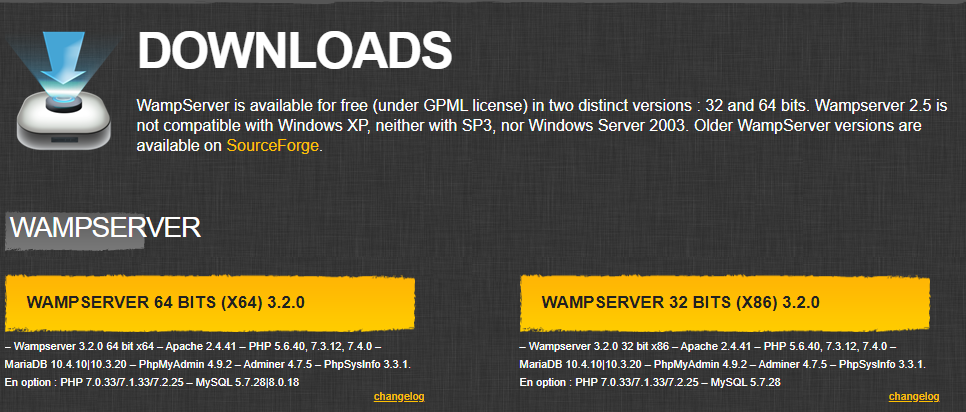
- เลือก wampserver 32 บิต หรือ wampserver 64 บิต เวอร์ชันของตัวติดตั้งตามระบบปฏิบัติการของคุณ
- ค้นหา WAMP Download ไฟล์และดับเบิลคลิกที่ไฟล์เพื่อเรียกใช้กระบวนการติดตั้ง
- เลือกภาษาจากนั้นกดปุ่ม OK
- เลือกช่องทำเครื่องหมายที่ฉันยอมรับข้อตกลงจากนั้นคลิกปุ่มถัดไป
- อ่านข้อมูลสำคัญเกี่ยวกับการติดตั้ง Wampserver และคลิกปุ่มถัดไปเพื่อดำเนินการต่อ
- เลือกโฟลเดอร์ที่คุณต้องการติดตั้งเซิร์ฟเวอร์ WAMP และคลิกปุ่มถัดไป
- คุณต้องเลือกส่วนประกอบที่คุณต้องการติดตั้งตามที่แสดงในภาพหน้าจอด้านล่าง คุณสามารถเลือกรุ่น PHP ทั้งหมดและสลับระหว่างการพัฒนา นอกจากนี้คุณสามารถติดตั้งทั้ง MySQL และ Mariadb
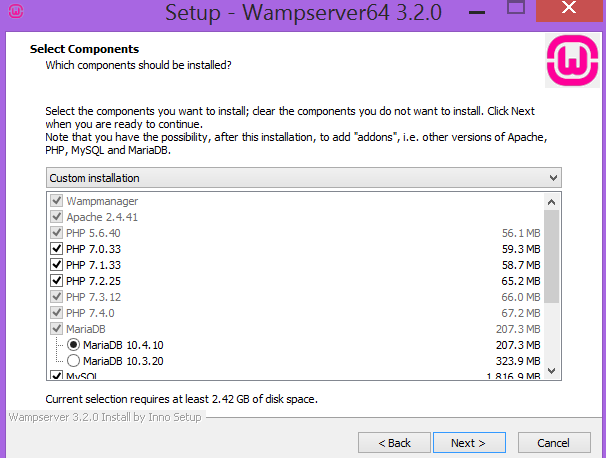
- เลือกทางลัดสำหรับ Wampserver และคลิกปุ่มถัดไป
- คลิกที่ปุ่มติดตั้งเพื่อติดตั้ง wampserver
- ตอนนี้เลือกเบราว์เซอร์เริ่มต้นและตัวแก้ไขข้อความเริ่มต้นสำหรับเซิร์ฟเวอร์ WAMP
- การติดตั้งของคุณเสร็จสมบูรณ์ คลิกปุ่มเสร็จสิ้นเพื่อออกจากตัวช่วยสร้างการติดตั้ง WAMP Server
- เปิดเบราว์เซอร์ของคุณและพิมพ์ LocalHost เพื่อเข้าถึง คุณจะเห็นหน้าด้านล่าง
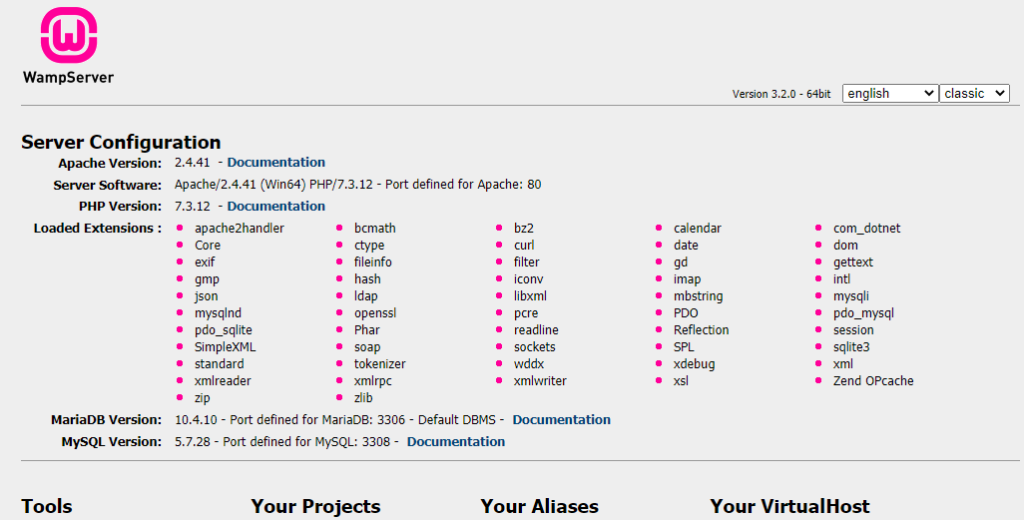
การกำหนดค่า WAMP
ตอนนี้เราจะตรวจสอบการกำหนดค่าเล็กน้อยที่ช่วยคุณในระหว่างการพัฒนาและทดสอบแอปพลิเคชันเว็บ ตอนนี้คุณสามารถเริ่มต้น Wampserver ได้ด้วยการดับเบิลคลิกที่ไอคอนทางลัด Wampserver บนเดสก์ท็อปของคุณ
- บริการ -คุณสามารถดูตัวเลือกที่จะเริ่มหยุดและรีสตาร์ทบริการทั้งหมดโดยคลิกซ้ายบนไอคอน Wampserver
- เปลี่ยนฐานข้อมูล -คลิกขวาที่ไอคอน WAMP เพื่อเปิดกล่องโต้ตอบเครื่องมือ เลือกเครื่องมือและคลิกที่“ InVert DBMS MARIADB MySQL” Wamp Server จะรีสตาร์ทโดยอัตโนมัติและคุณสามารถดูฐานข้อมูลเริ่มต้นได้โดยเปิด localhost ในเบราว์เซอร์ของคุณ
- เปลี่ยนเวอร์ชัน PHP -คลิกขวาที่ไอคอน WAMP เพื่อเปิดกล่องโต้ตอบเครื่องมือ เลือกเครื่องมือและเปลี่ยนเวอร์ชัน PHP CLI และคลิกที่เวอร์ชัน PHP ที่คุณต้องการ
- โฮสต์เสมือนจริง - คุณสามารถเพิ่มโฮสต์เสมือนจริงผ่านเว็บอินเตอร์เฟสของ Wampserver ได้อย่างง่ายดาย เปิด localhost ในเบราว์เซอร์ของคุณและคลิกที่ “เพิ่มโฮสต์เสมือน” ภายใต้ส่วนเครื่องมือ ป้อน“ ชื่อของโฮสต์เสมือนจริงเช่น dev.example.com” และป้อนเส้นทางสัมบูรณ์ของโครงการ คลิกที่ปุ่ม“ เริ่มต้นการสร้าง VirtualHost” รีสตาร์ทเซิร์ฟเวอร์ Apache เพื่อโหลดโฮสต์เสมือนที่สร้างขึ้นใหม่
- เปลี่ยนพอร์ต Apache - โดยค่าเริ่มต้นเว็บเซิร์ฟเวอร์ Apache จะทำงานบนพอร์ต 80 หากคุณต้องการใช้พอร์ตอื่นสำหรับ Apache คุณสามารถทำได้จากแผงควบคุม Wampserver คลิกขวาที่ไอคอน WAMP เพื่อเปิดกล่องโต้ตอบเครื่องมือ เลือกเครื่องมือและคลิกที่“ ใช้พอร์ตนอกเหนือจาก 80” ป้อนหมายเลขพอร์ตใหม่ในกล่องโต้ตอบและคลิกที่ปุ่ม OK
- เปลี่ยนพอร์ต DBMS - โดยค่าเริ่มต้นเซิร์ฟเวอร์ฐานข้อมูลจะทำงานบนพอร์ต 3306 หากคุณต้องการใช้พอร์ตอื่นสำหรับเซิร์ฟเวอร์ฐานข้อมูลคุณสามารถทำได้จากแผงควบคุม WampServer คลิกขวาที่ไอคอน WAMP เพื่อเปิดกล่องโต้ตอบเครื่องมือ เลือกเครื่องมือและคลิกที่“ ใช้พอร์ตนอกเหนือจาก 3306” ป้อนหมายเลขพอร์ตใหม่ในกล่องโต้ตอบและคลิกที่ปุ่ม OK
- บันทึกที่ว่างเปล่า - Wamserver จัดเตรียมฟังก์ชั่นเพื่อล้างบันทึกจากแผงควบคุม คุณสามารถว่างเปล่าบันทึกเช่นบันทึกข้อผิดพลาด PHP, บันทึกข้อผิดพลาดของ Apache, บันทึกการเข้าถึง Apache, บันทึก MySQL และบันทึก Mariadb แม้คุณสามารถล้างบันทึกทั้งหมดได้ในครั้งเดียว คลิกขวาที่ไอคอน WAMP เพื่อเปิดกล่องโต้ตอบเครื่องมือ เลือกเครื่องมือและเลือกบันทึกที่ว่างเปล่าคุณจะพบตัวเลือกทั้งหมดสำหรับการลบบันทึก
- เปลี่ยนภาษา - คุณสามารถใช้ภาษาสำหรับแผงควบคุม Wampserver คลิกขวาที่ไอคอน WAMP เพื่อเปิดกล่องโต้ตอบเครื่องมือ เลือกภาษาและคลิกที่ภาษาที่ต้องการ คุณจะเห็นแผงควบคุมในภาษาที่เลือกใหม่
เข้าถึง phpmyadmin
คุณสามารถเข้าถึง phpmyadmin สำหรับการจัดการฐานข้อมูลของคุณโดยการเปิด localhost ในเบราว์เซอร์ของคุณจากนั้นคลิกที่ลิงค์ phpmyadmin ในหน้าต้อนรับ Wampserver นอกจากนี้คุณสามารถเข้าถึงได้โดยไปที่ http: // url localhost/phpmyadmin
บทสรุป
เราได้พูดคุยเกี่ยวกับ Wampserver และครอบคลุมคู่มือทีละขั้นตอนที่สมบูรณ์เพื่อติดตั้ง Wampserver บน Windows คุณสามารถติดตั้งและกำหนดค่า wampserver**ได้อย่างง่ายดายโดยทำตามแบบฝึกหัดนี้และเริ่มเขียนโค้ดทันที คุณสามารถเยี่ยมชมลิงก์ใต้ส่วนสำรวจสำหรับตัวเลือกเพิ่มเติมเกี่ยวกับซอฟต์แวร์โซลูชันสแต็ก ในที่สุด containerize.com อยู่ในกระบวนการที่สอดคล้องกันในการเขียนโพสต์บล็อกเกี่ยวกับผลิตภัณฑ์โอเพนซอร์สล่าสุดเพิ่มเติม ดังนั้นโปรดติดต่อกับ เว็บเซิร์ฟเวอร์โซลูชันสแต็ก หมวดหมู่สำหรับการอัปเดตล่าสุด
สำรวจ
คุณอาจพบลิงค์ต่อไปนี้ที่เกี่ยวข้อง: